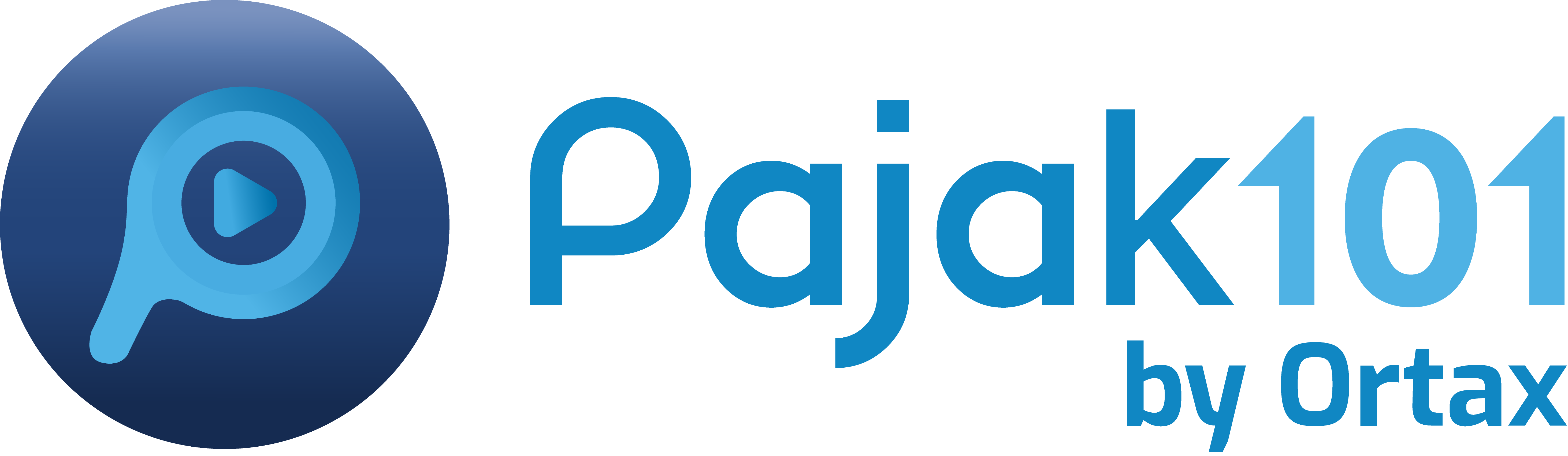Envato Elements
Envato ElementsSalah satu perubahan proses bisnis saat penerapan Coretax adalah penggunaan file Extensible Markup Language (XML). File XML akan digunakan sebagai format file impor data, seperti data bukti potong dan faktur pajak.
Update: Saat ini, pembuatan file XML dapat dilakukan dengan dua cara. Pertama, melalui aplikasi Microsoft Excel. Kedua, aplikasi converter yang dirilis Direktorat Jenderal Pajak (DJP).
Membuat File XML dengan Microsoft Excel
Untuk membuat file XML dengan Excel, wajib pajak cukup mengisi data pada file format Excel yang disediakan kemudian diekspor dalam bentuk XML. Berikut langkah-langkahnya.
Pertama, buka file converter sesuai dengan jenis data yang akan diimpor dengan aplikasi Microsoft Office Excel. File converter dapat diunduh pada laman: https://www.pajak.go.id/reformdjp/coretax/template-xml-dan-converter-excel-ke-xml. Pastikan menggunakan file converter XML versi terbaru. Ilustrasi pada artikel ini menggunakan file Converter untuk pembuatan BPPU.
Berikutnya, isi data pada sheet DATA. Isi kolom NPWP Pemotong dengan NPWP 16 Digit. Sistem Coretax akan melakukan validasi untuk data NPWP (pemotong dan lawan transaksi), NITKU (pemotong dan lawan transaksi), kode objek pajak, serta tarif.
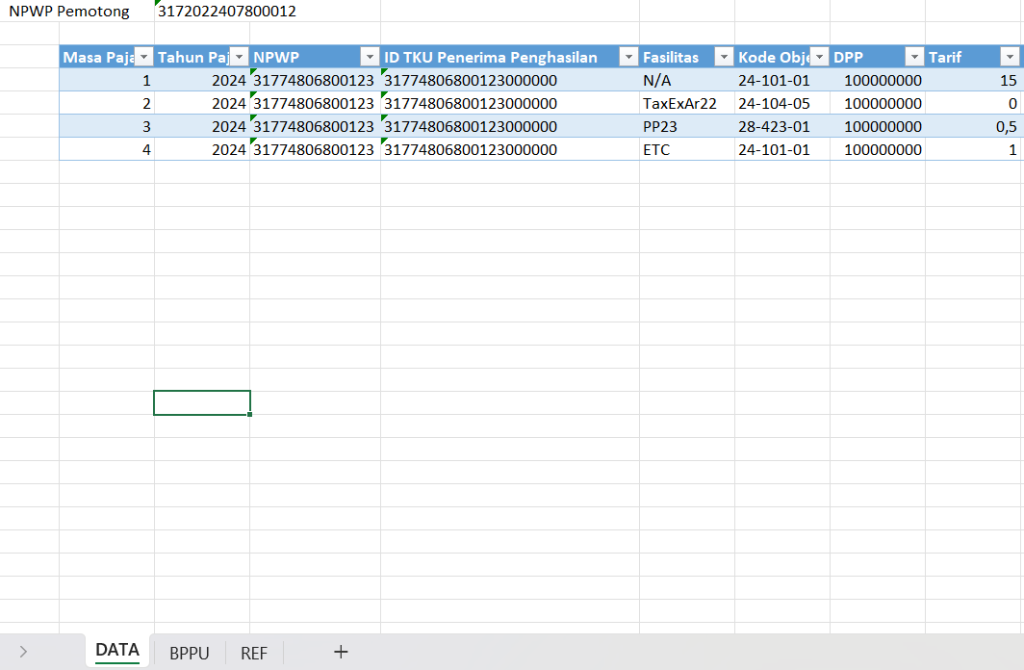
Penjelasan terkait pengisian data untuk setiap kolom dapat dilihat pada sheet REF.
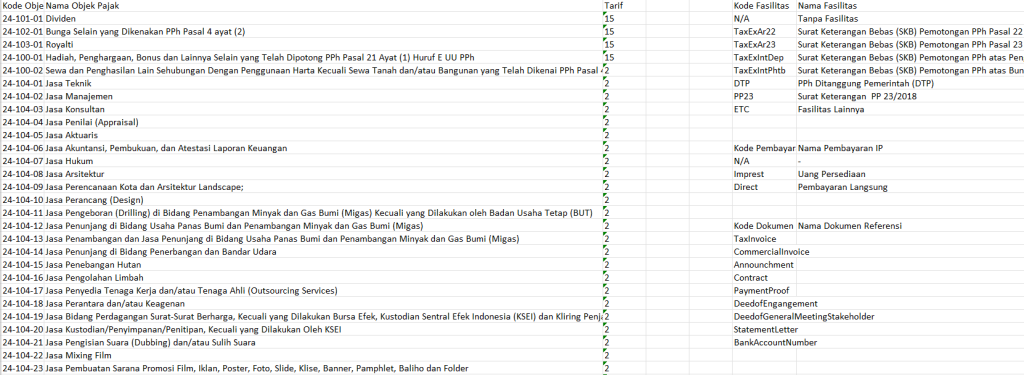
Setelah data terisi, langkah selanjutnya adalah membuat file XML. Sebelum membuat file XML, aktifkan menu Developer pada Ribbon. Cara untuk mengaktifkan menu Developer adalah pilih menu File, kemudian pilih menu Options. Selanjutnya, pilih Customize Ribbon, lalu centang Developer dan klik tombol OK.
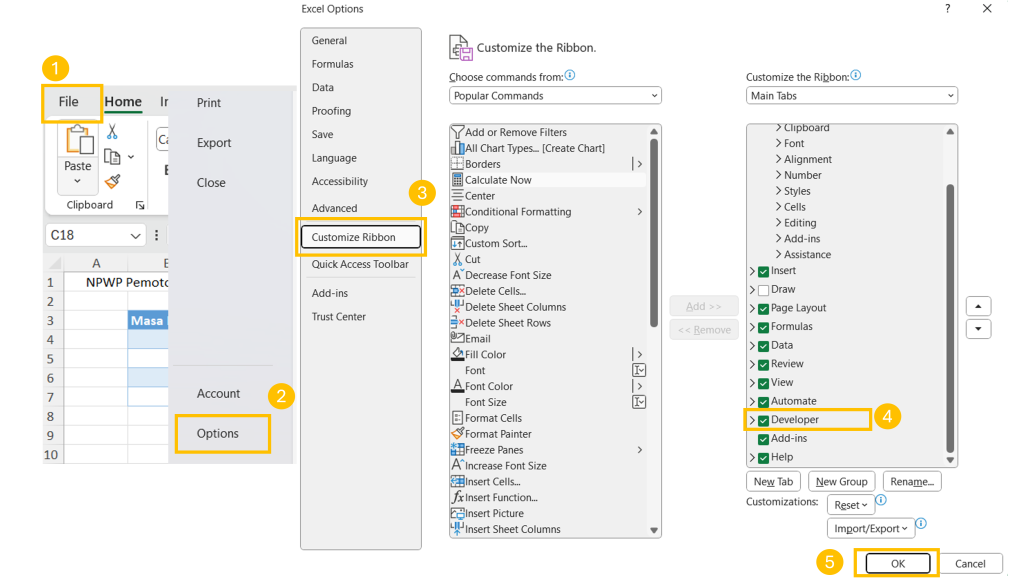
Untuk membuat file XML, masuk ke menu Developer. Kemudian, klik Export. Ketik nama dan pilih lokasi penyimpanan file, lalu pilih Export. Data siap diimpor pada Coretax.
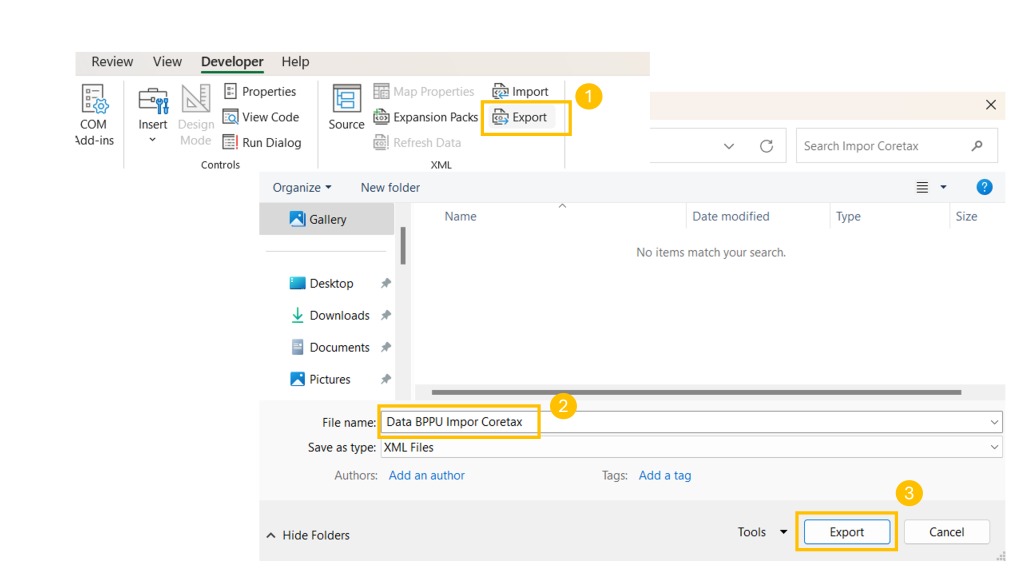
Membuat File XML dengan Aplikasi Converter
Selain lewat aplikasi Excel, pembuatan file XML juga dapat dilakukan dengan aplikasi converter. Aplikasi ini digunakan khusus untuk impor data berupa:
- faktur pajak keluaran;
- Lampiran C SPT Masa PPN (faktur pajak digunggung); dan
- retur faktur masukan.
Aplikasi dapat diunduh pada tautan yang sama saat mengunduh template faktur keluaran/retur faktur masukan.
- Buka folder hasil extract “Converter E-Faktur”.
- Pada folder TemplateExcel, tersedia file Excel untuk faktur pajak keluaran, Lampiran C SPT Masa PPN, dan retur faktur masukan. Silakan isi file berdasarkan data yang akan dibuat.
- Setelah pada file Excel diisi, buka kembali folder hasil extract kemudian buka aplikasi “Converter.Efaktur.Coretax”.
- Jika Windows Defender aktif, akan ada notifikasi seperti di bawah ini. Ketika muncul, klik “More info”, lalu pilih “Run Anyway” untuk menjalankan aplikasi.
- Ketika sudah terbuka, pilih “Browse” dan pilih file excel untuk impor faktur pajak yang sebelumnya sudah diisi dan disimpan. Kemudian pada kolom “Pilih Jenis XML” pilih opsi “Faktur Pajak Keluaran”. Setelah itu klik “Simpan”. Jika berhasil akan muncul notifikasi “XML berhasil disimpan”, lalu klik “OK”.
- File hasil konversi XML akan tersimpan di folder Converter Faktur. Nama file hasil konversi akan sama dengan file Excel yang dikonversi.